こんにちは、Unityエンジニアのオオバです。
Unity HubとはUnity社が提供する 公式のUnityプロジェクト管理アプリ 。初期リリースは2018年です。
オオバは2013年ころから仕事でUnityを使っていますが、Unity Hubの登場で開発フローは 良い意味で大きく変わりました。 2018年のUnity Hub登場以降、Unity Hubを使わなかった日は1日もないくらい重宝しています。
本記事はUnity HubのインストールからUnity Hubのメリットについて詳しく解説していきます。
まだUnity Hubを使っていない方はぜひ読んでみてください。
👉DOTweenの教科書を読んでUnityアニメーションをプログラミングしてみよう!
Unity Hubインストールを3ステップで解説
では、ここから実際にUnity Hubのインストール手順を3ステップで紹介します。
ステップ①公式サイトからUnity Hubインストーラーをダウンロード
まずはUnity Hubをインストールするためのインストーラーを公式サイトからダウンロードします。
Unity Hubのダウンロードページにアクセスしましょう。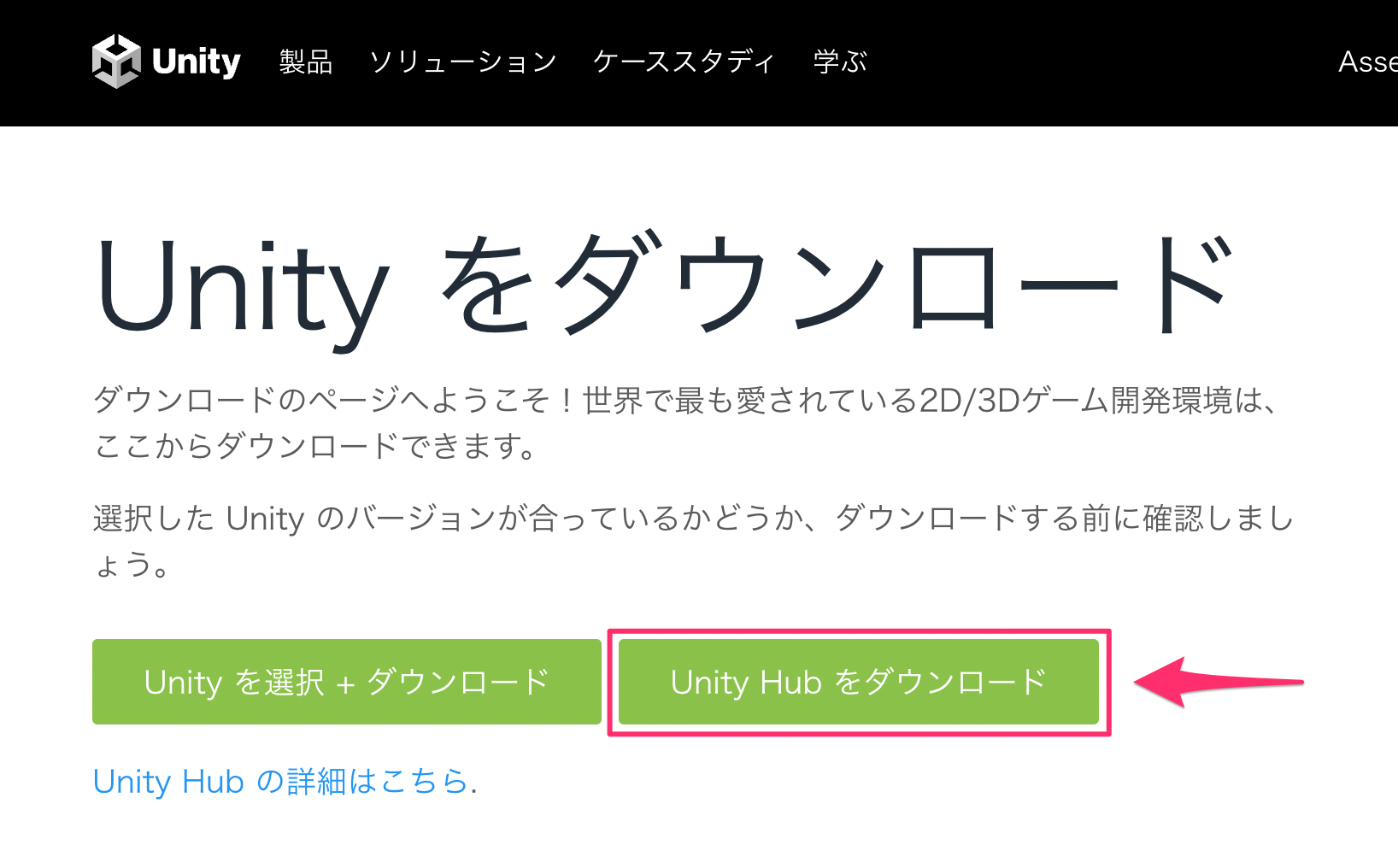
Unity Hubをダウンロード ボタンをクリック。するとインストーラーがダウンロードされます。
ステップ②Unity Hubのインストール
Windowsの場合 UnityHubSetup.exe 、Macの場合は UnityHubSetup.dmg というインストーラーがダウンロードされます。
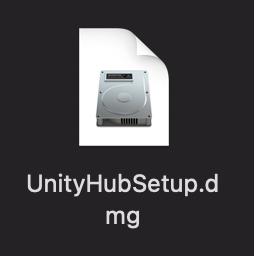
ダブルクリックしてUnity Hubのインストールを始めます。
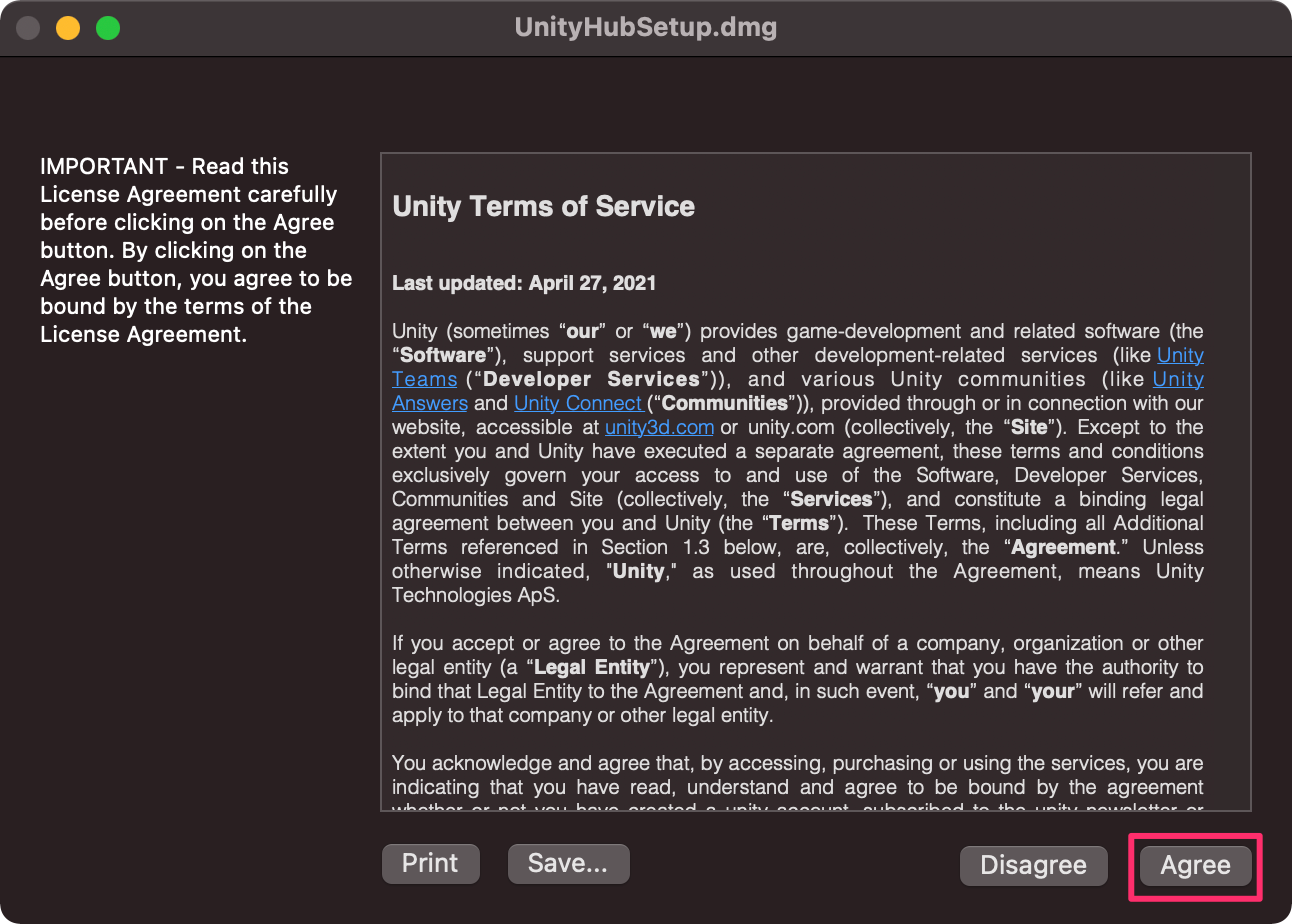
Agee ボタンをクリックします。
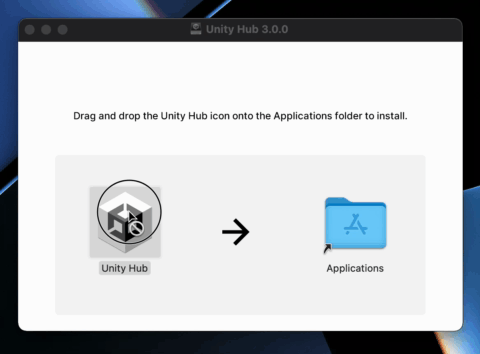
Unity Hub.app をApplicationsフォルダに移動させてインストール完了。
ステップ③Unity Hubの起動

Applicationsフォルダ内の Unity Hub.app をダブルクリックで起動します。
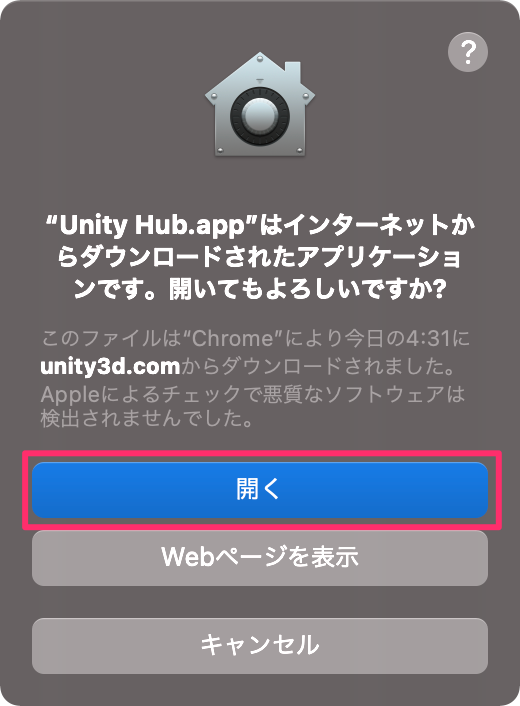
もしこのようなダイアログが表示された場合、開く ボタンをクリックしましょう。
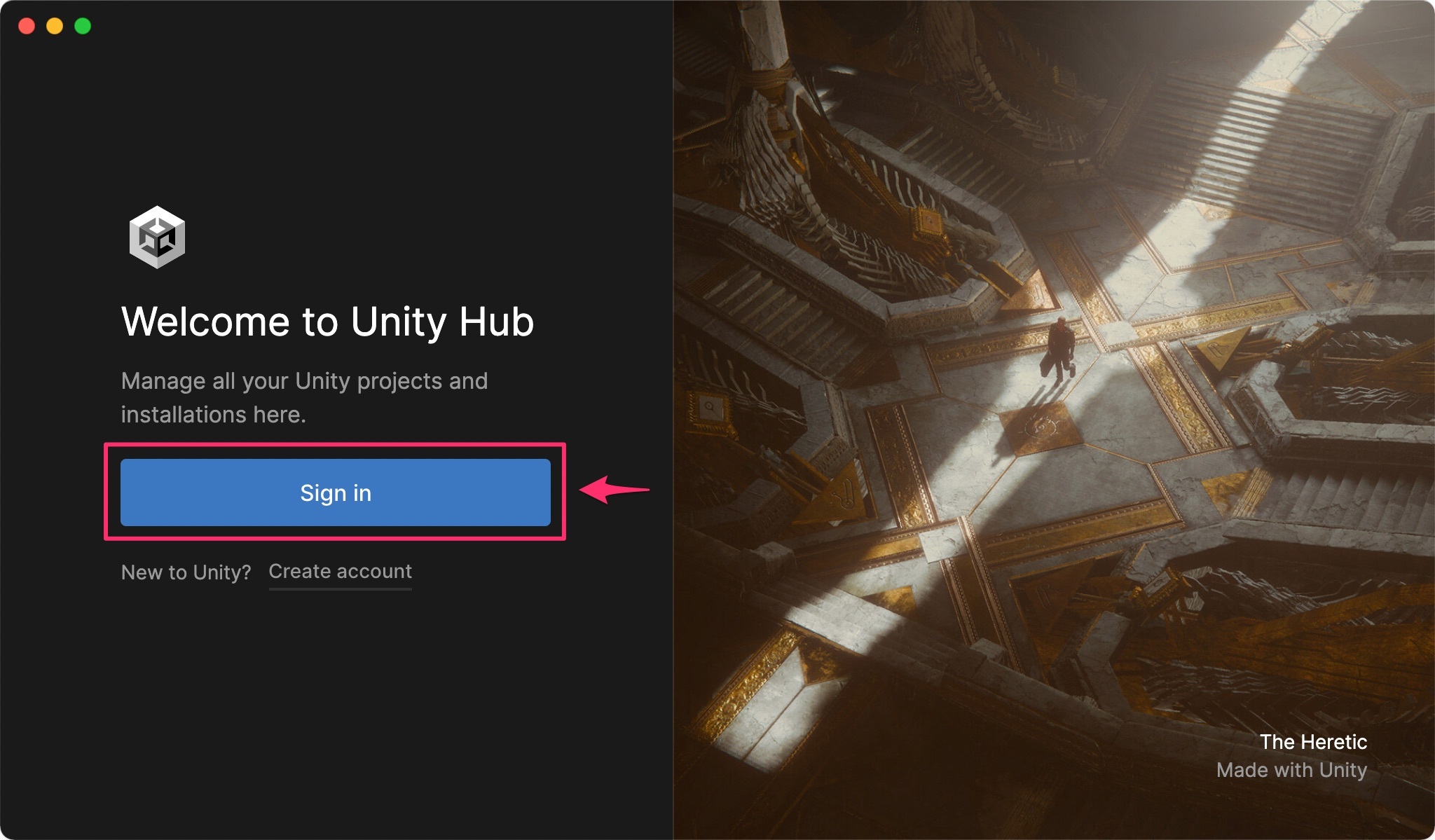
Sign in ボタンをクリックします。するとブラウザが開き、Unity IDでサインインが求められるため、サインインしましょう。
もし、まだUnity IDを取得していない方はこちらの記事を参考にUnity IDを取得してみてください。

【2025年版】Unity ID(アカウント)の作り方から使い方のまとめ
Unity IDはUnityを始める上で必須です。全画面図解付きでわかりやすくUnity IDの作り方を解説します。
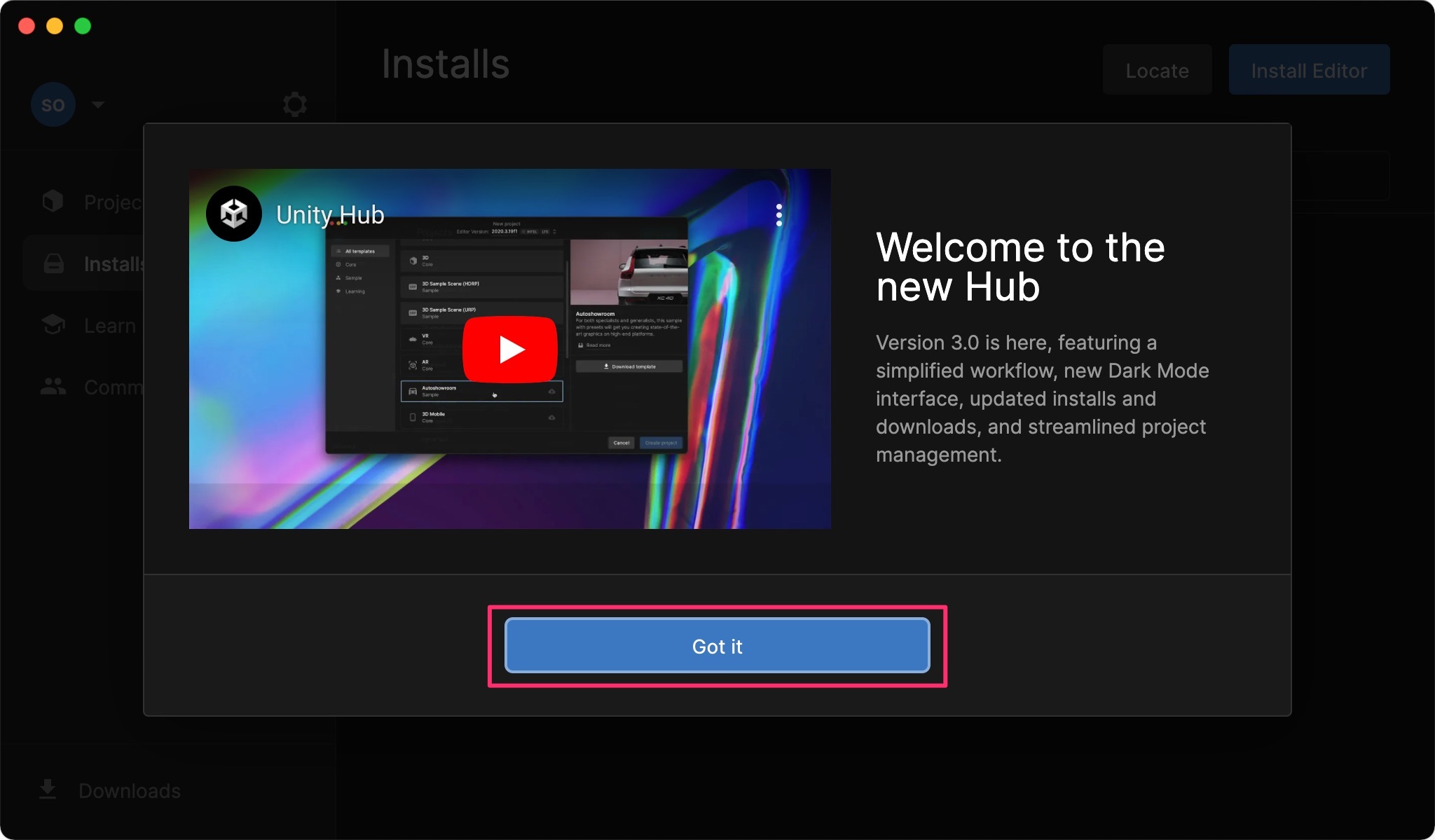
Got it ボタンをクリックしてください。
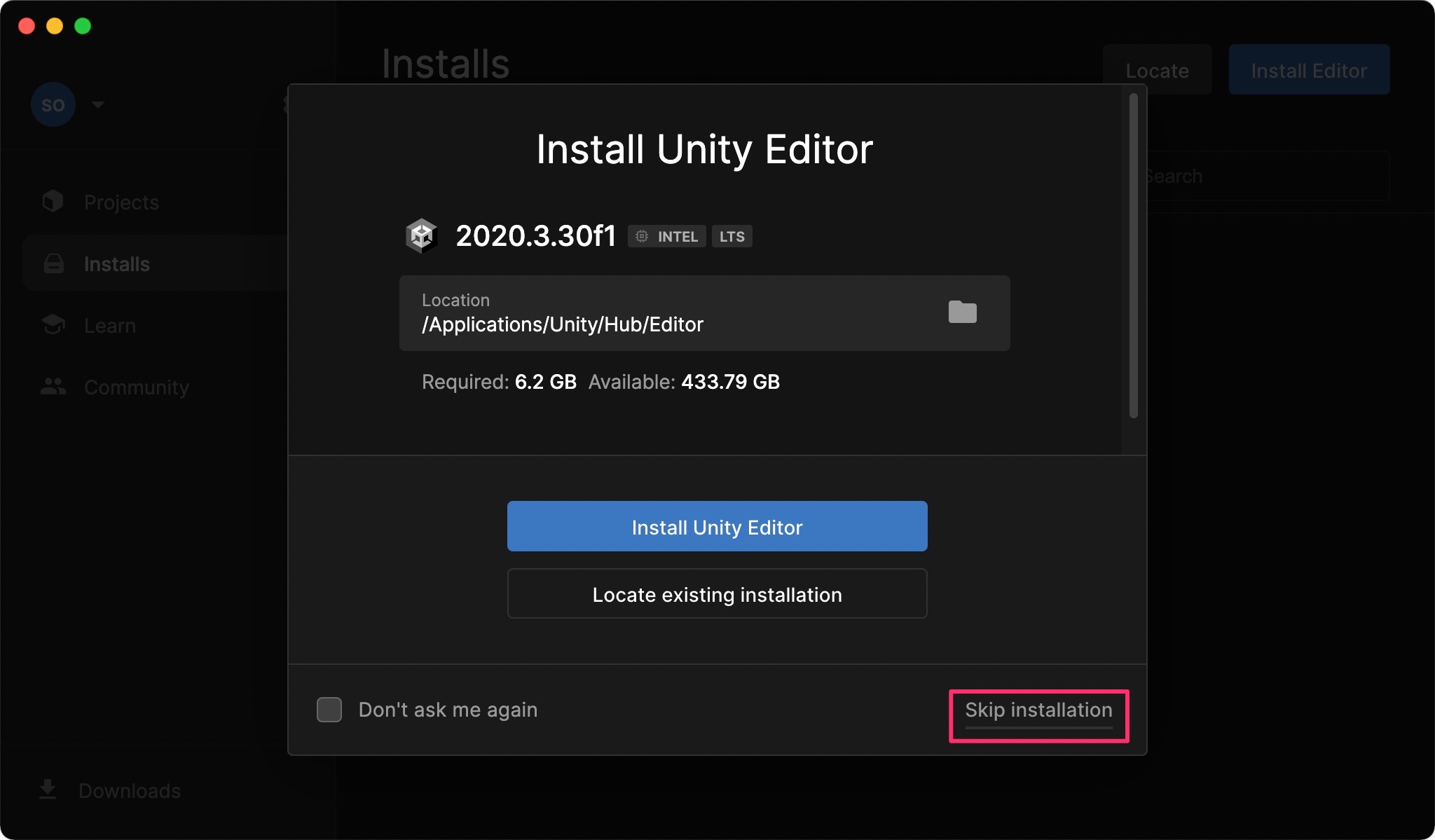
Skip installation をクリック。
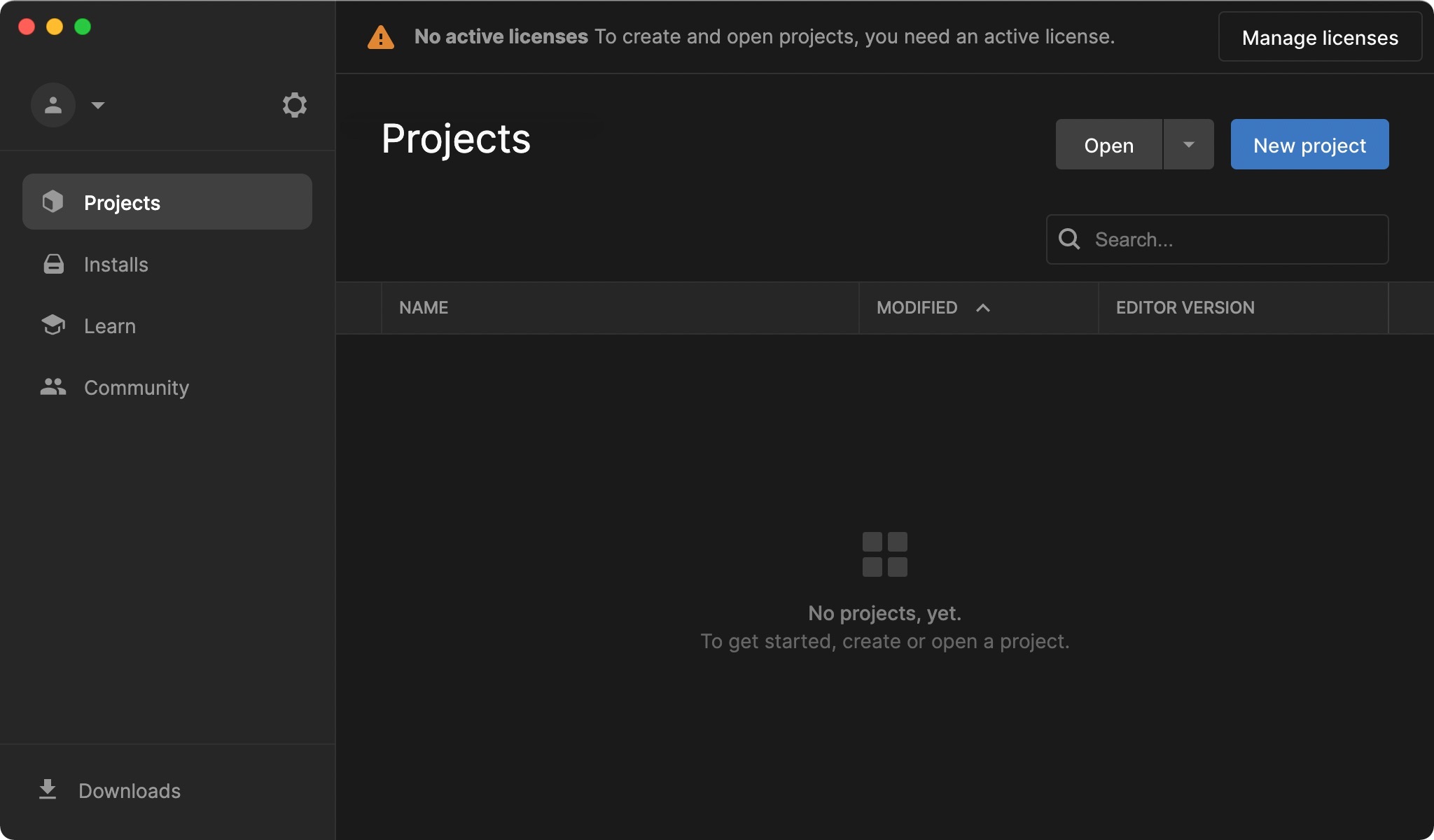
以上でUnity Hubのインストールは無事に完了です。
Unity Hubインストール後やるべき2つのセットアップ
Unity Hubをインストール後にやるべきセットアップが2つあります。本章では1つずつ解説していきます。
その①Unity Hubにサインイン
Unity Hubのインストールが完了したら、Unity Hubを使うために自分自身の Unity IDでサインイン します。
すでにサインイン済みかもしれませんが、もしサインインできていない場合はサインインしてください。
もし、まだUnity IDを取得していないのであればこちらの記事を参考にしてみてください。

【2025年版】Unity ID(アカウント)の作り方から使い方のまとめ
Unity IDはUnityを始める上で必須です。全画面図解付きでわかりやすくUnity IDの作り方を解説します。
以降はUnity Hubを起動した直後の画面で解説します。
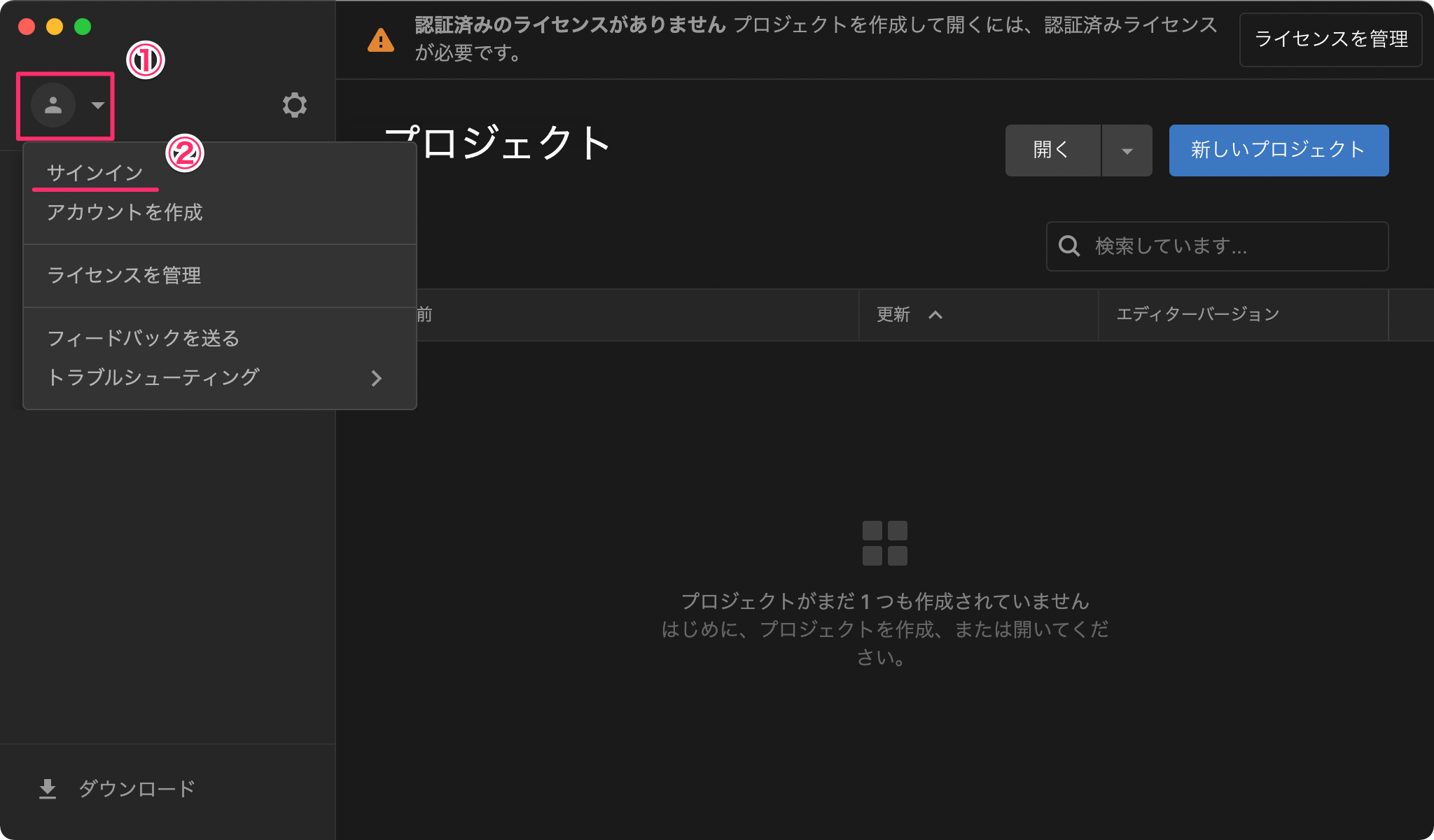
- ① : Unity Hub左上の 人アイコン をクリック。
- ② : サインインをクリック
するとブラウザが開きます。
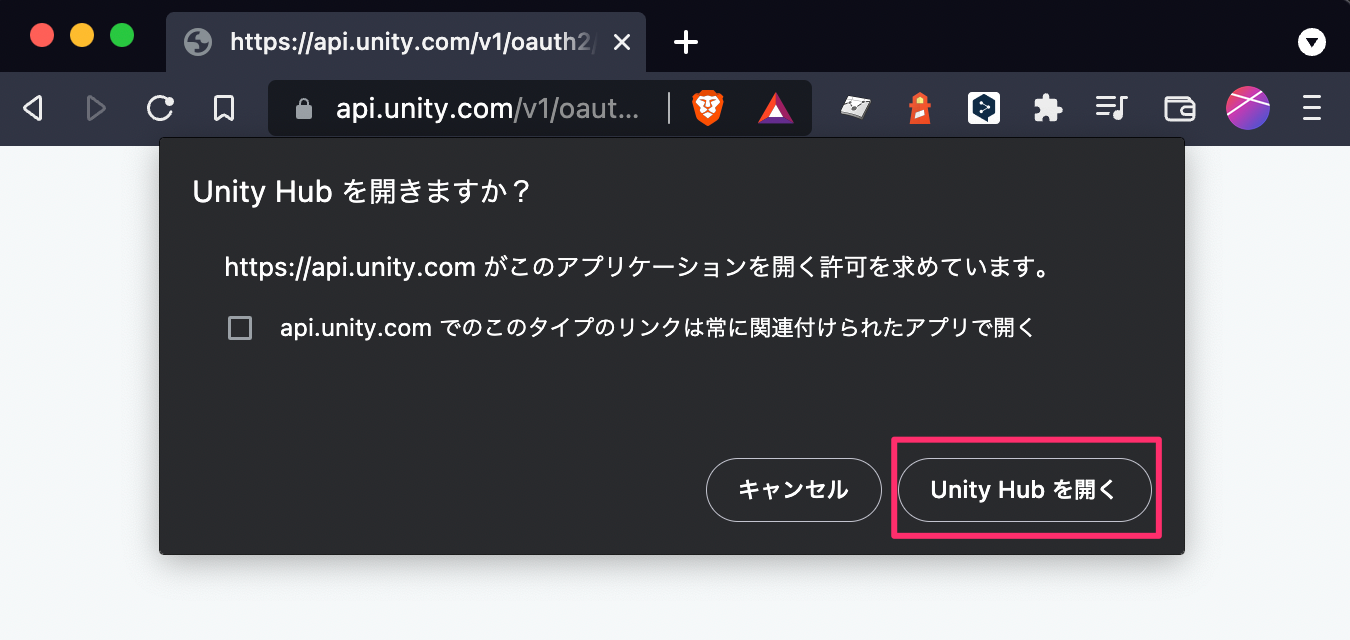
するとブラウザ上に 「Unity Hubを開きますか?」 ダイアログが表示されます。 Unity Hubを開く ボタンをクリックします。
もしまだUnity IDでサインインしていない場合は、Unity公式サイトが表示されます。
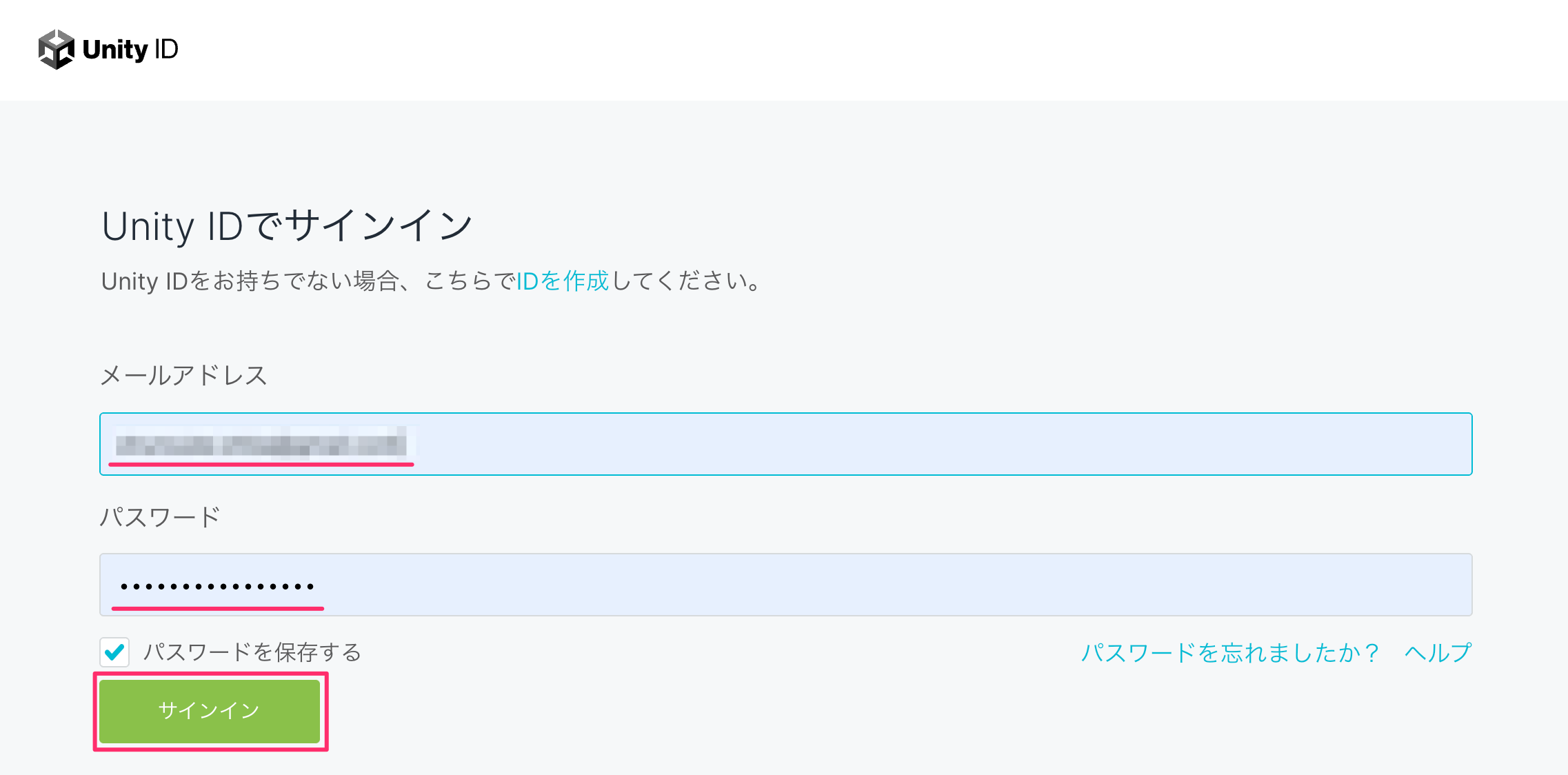
- メールアドレス
- パスワード
これらを入力して サインイン をクリック。すると自動的にUnity Hubが開きます。
※上記の例ではID/パスワードでサインインしていますが、Google認証している方はGoogle認証でサインインしてください。
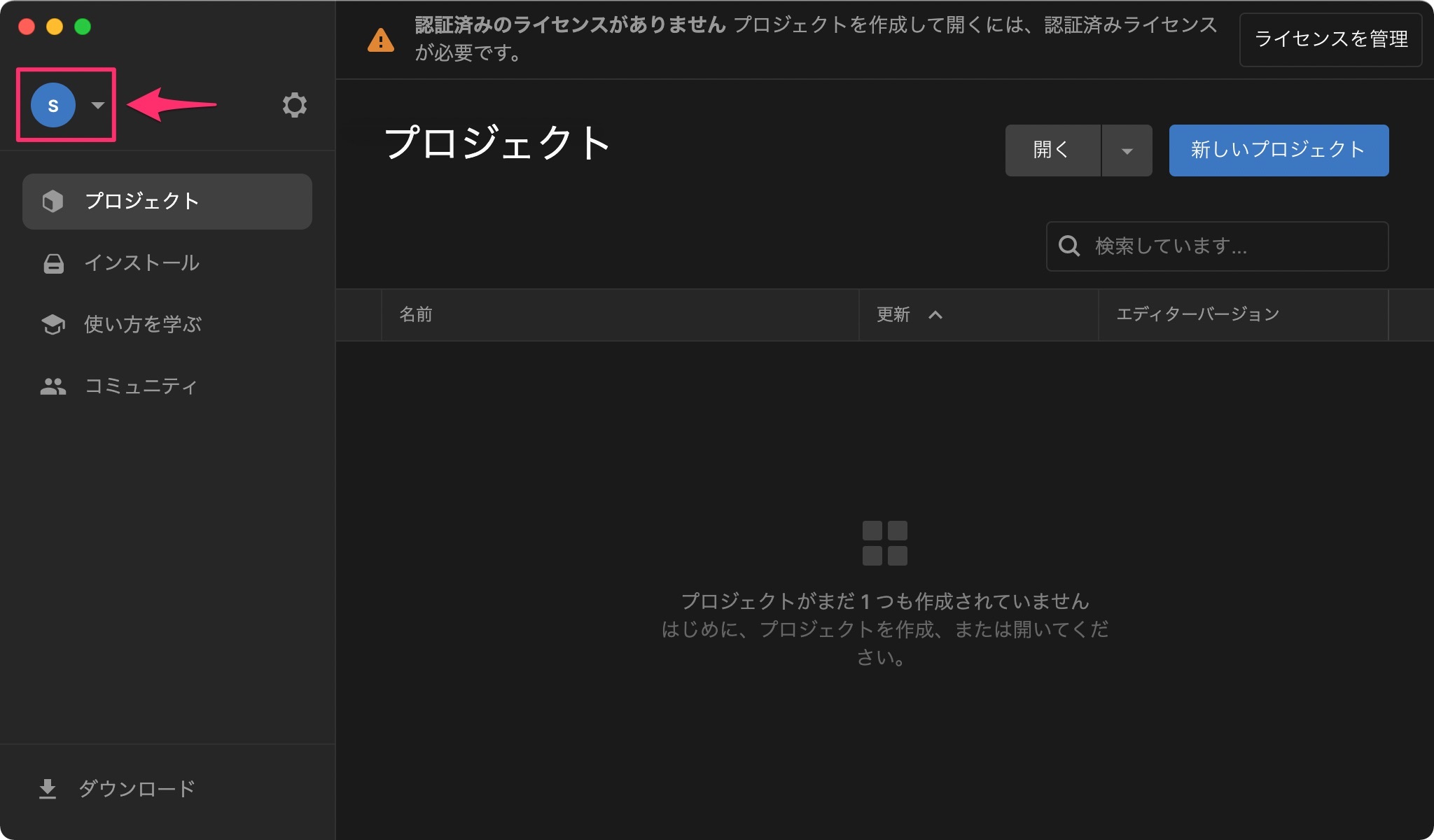
左上のサムネールがUnity Hubの人アイコンが変わりました。
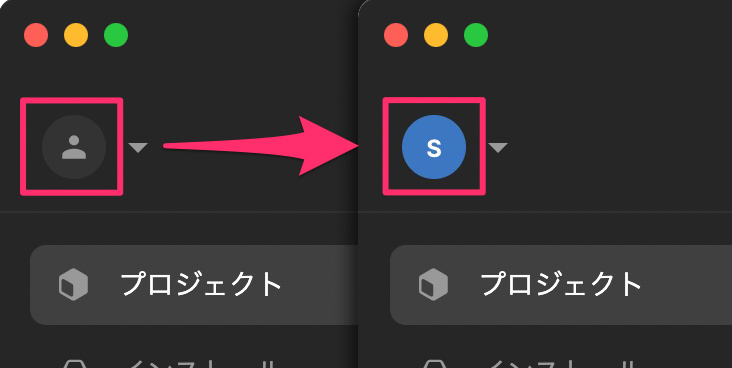
サインインできた証拠です。
以上でUnity IDのサインインは完了です。
ステップ②ライセンス認証
Unityを使うためにはライセンス認証が必要です。「ライセンス認証」と聞くと難しそうに感じますが簡単です。 すべてUnity Hub上で完結 します。
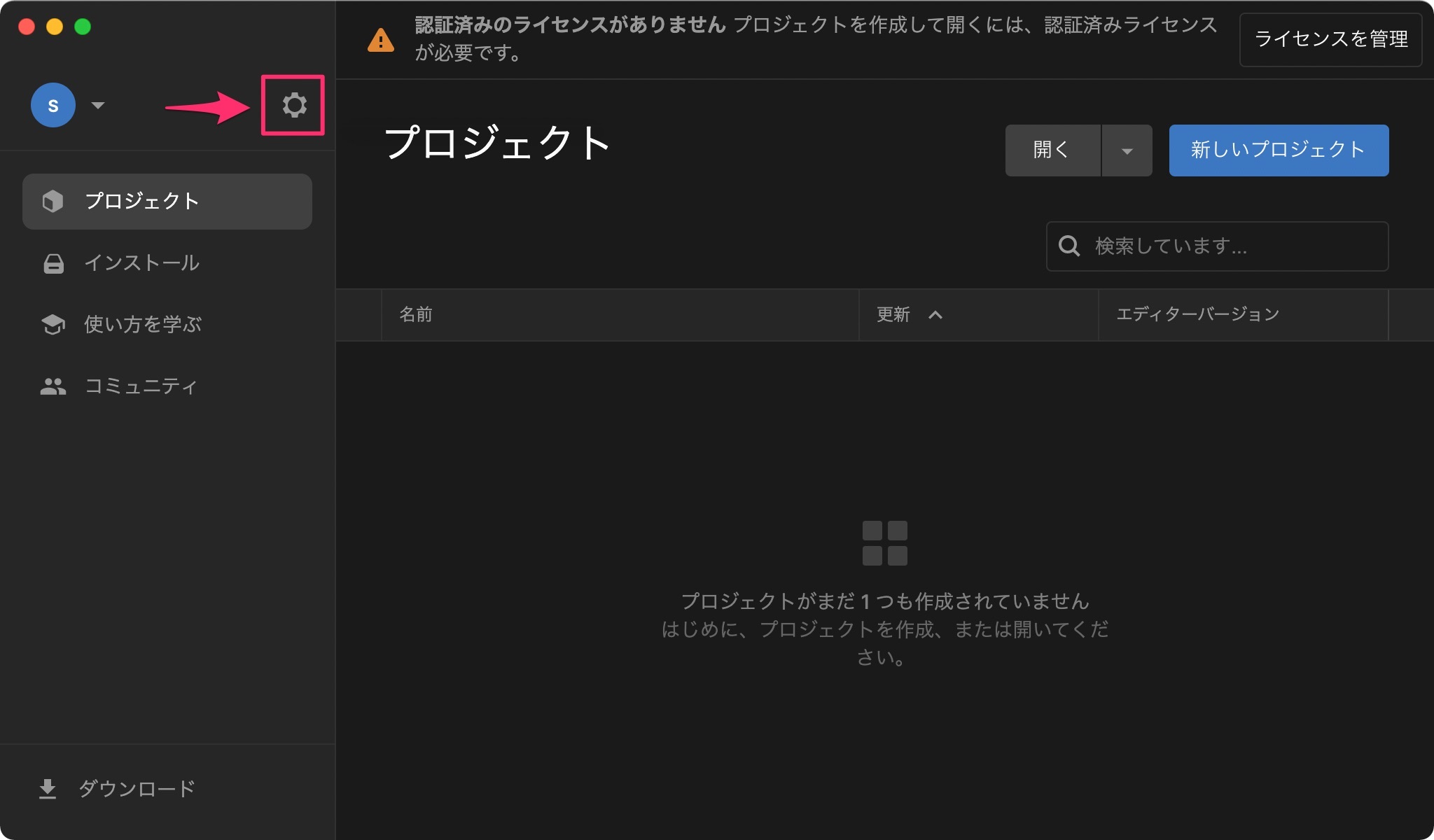
歯車 ボタンをクリックして環境設定を開きます。
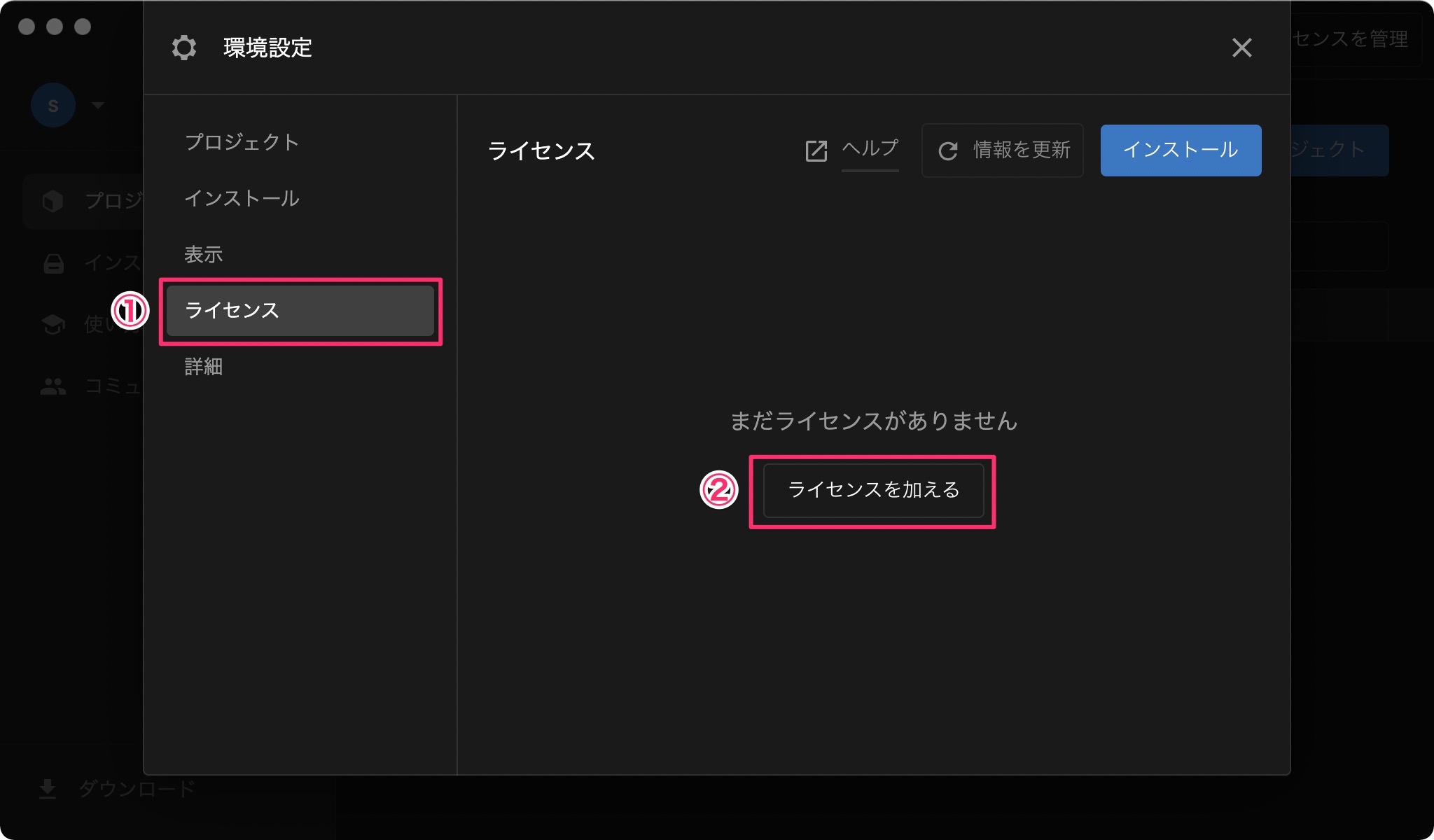
- ① ライセンス をクリック
- ② ライセンスを加える ボタンをクリック
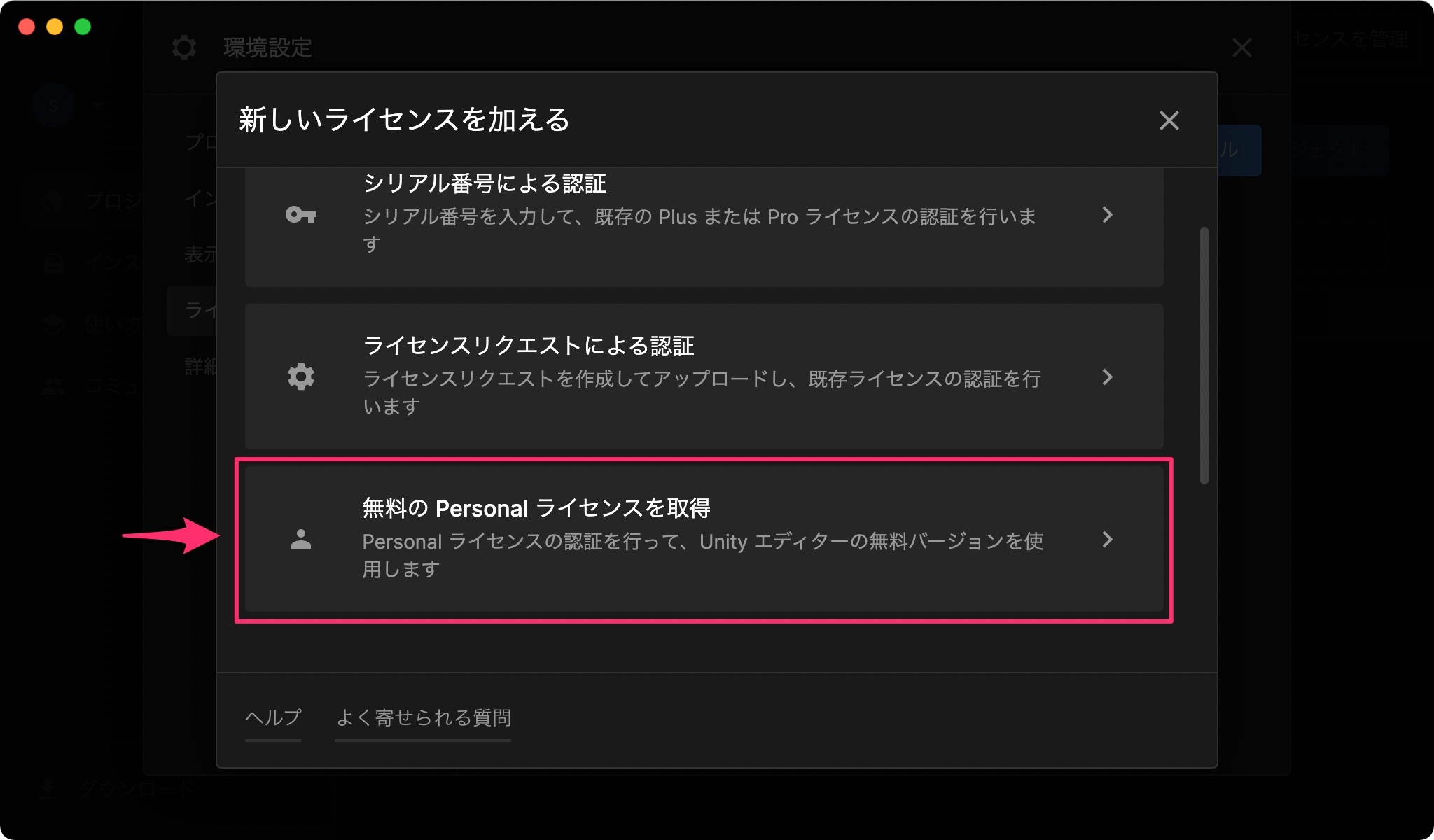
無料のPersonalライセンスを取得 をクリック。
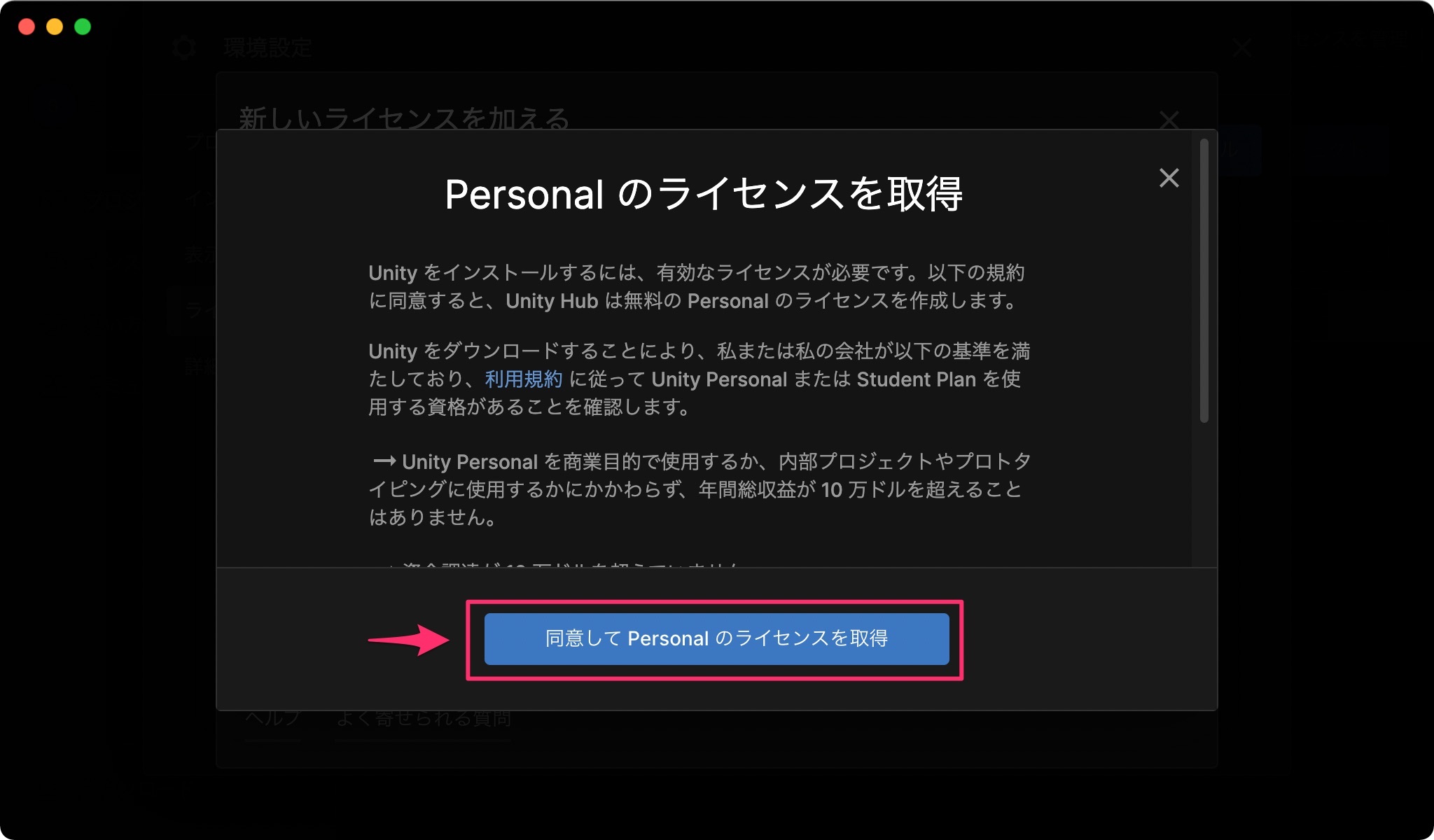
同意してPersonalのライセンスを取得 をクリック。
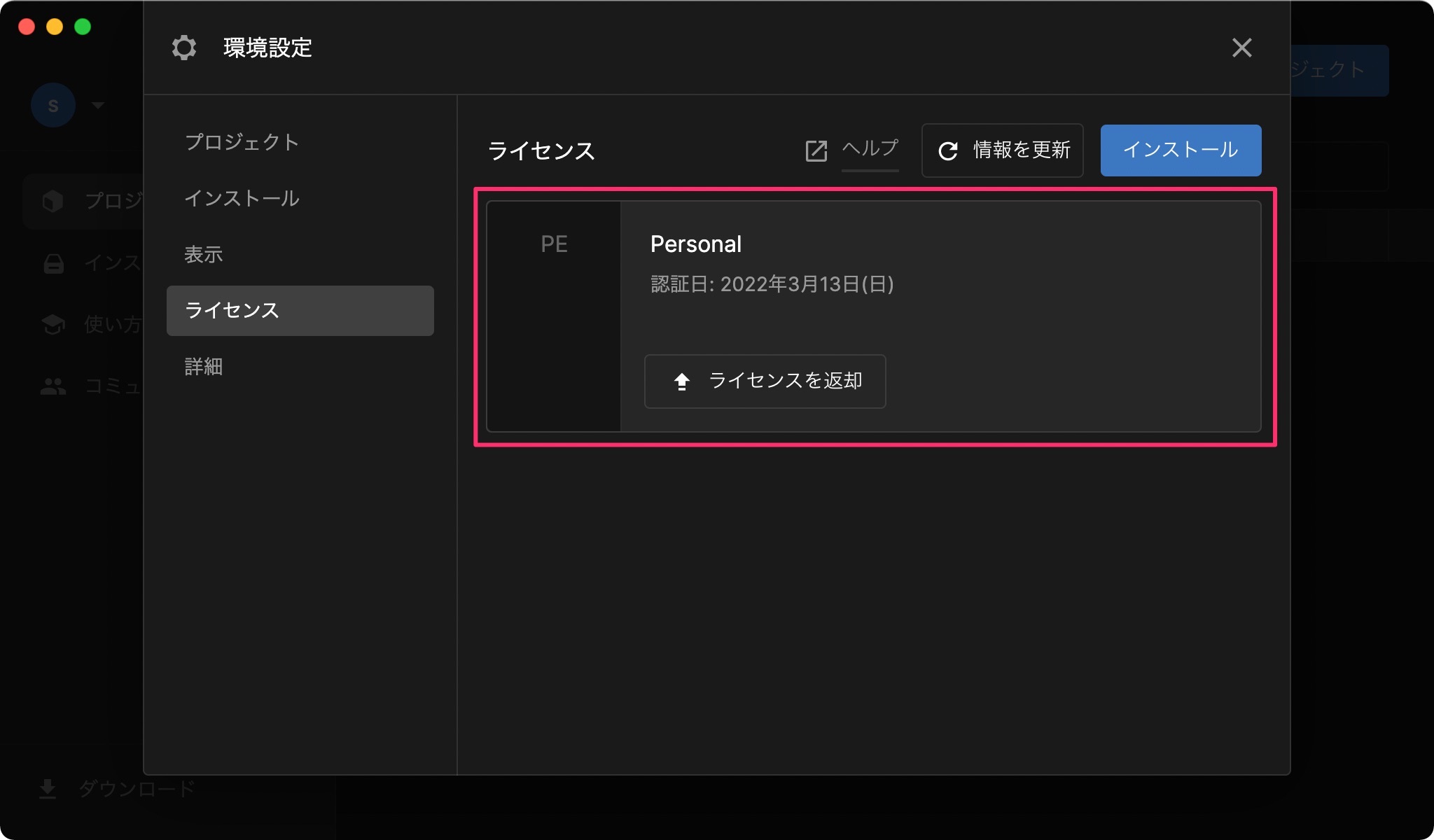
👆このような画面になったらライセンス取得成功です。
パーソナルライセンスは 年間収益10万ドル以内 であれば商用利用が可能です。10万ドルを超える場合は有料のライセンスに移行する必要があります。
ただし、これからゲーム開発を始める方にとっては気にする必要はありません。 Unityは無料でゲーム開発を始められます。
【おまけのセットアップ】Unity Hubを日本語化
おまけ情報ですが地味に重要な Unity Hubの日本語化 についてです。
Unity Hubはデフォルト英語 です。日本語の方が読みやすいという方もいらっしゃると思うので、本章ではUnity Hubの日本語化について解説します。
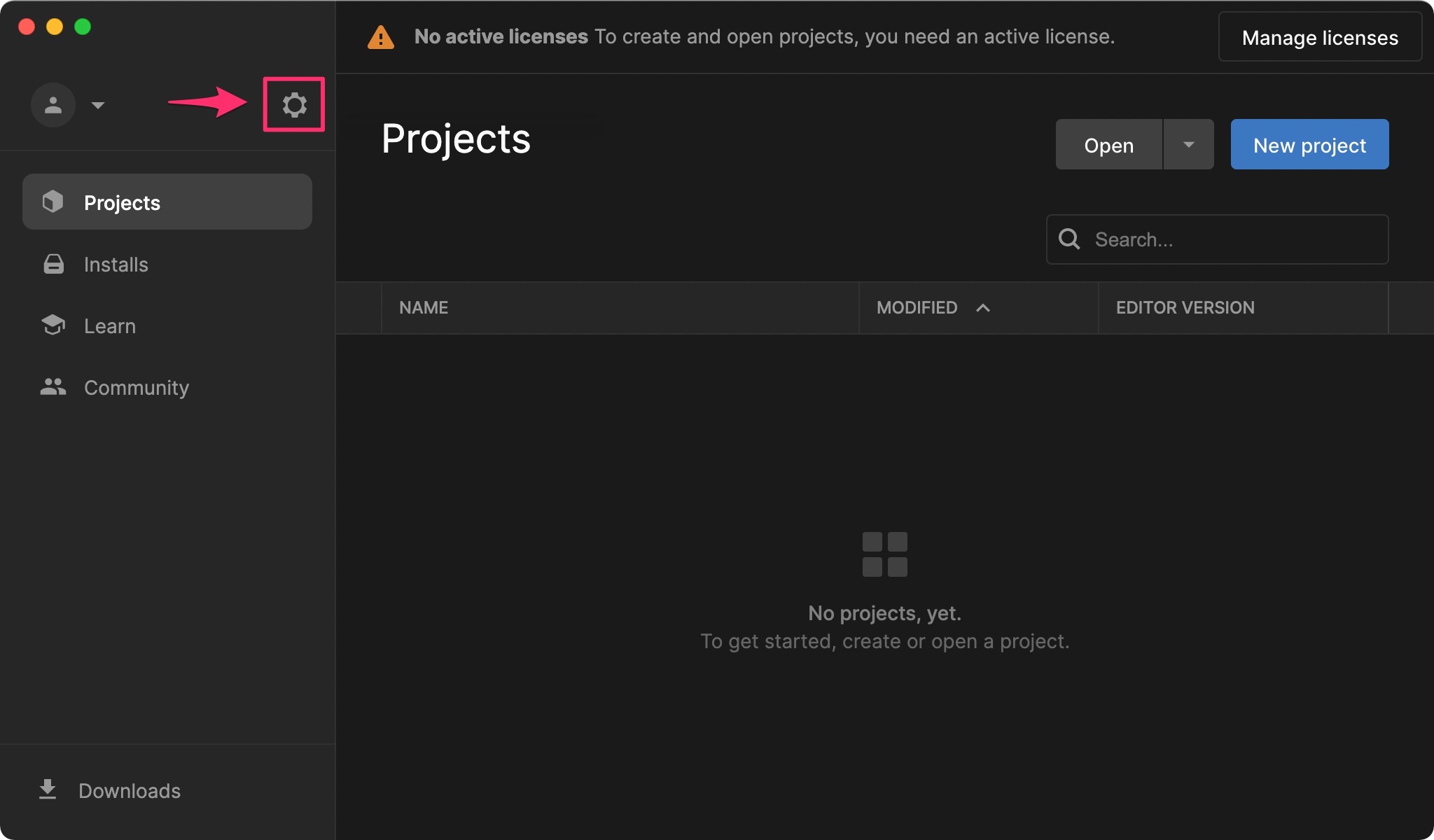
歯車 ボタンをクリックします。
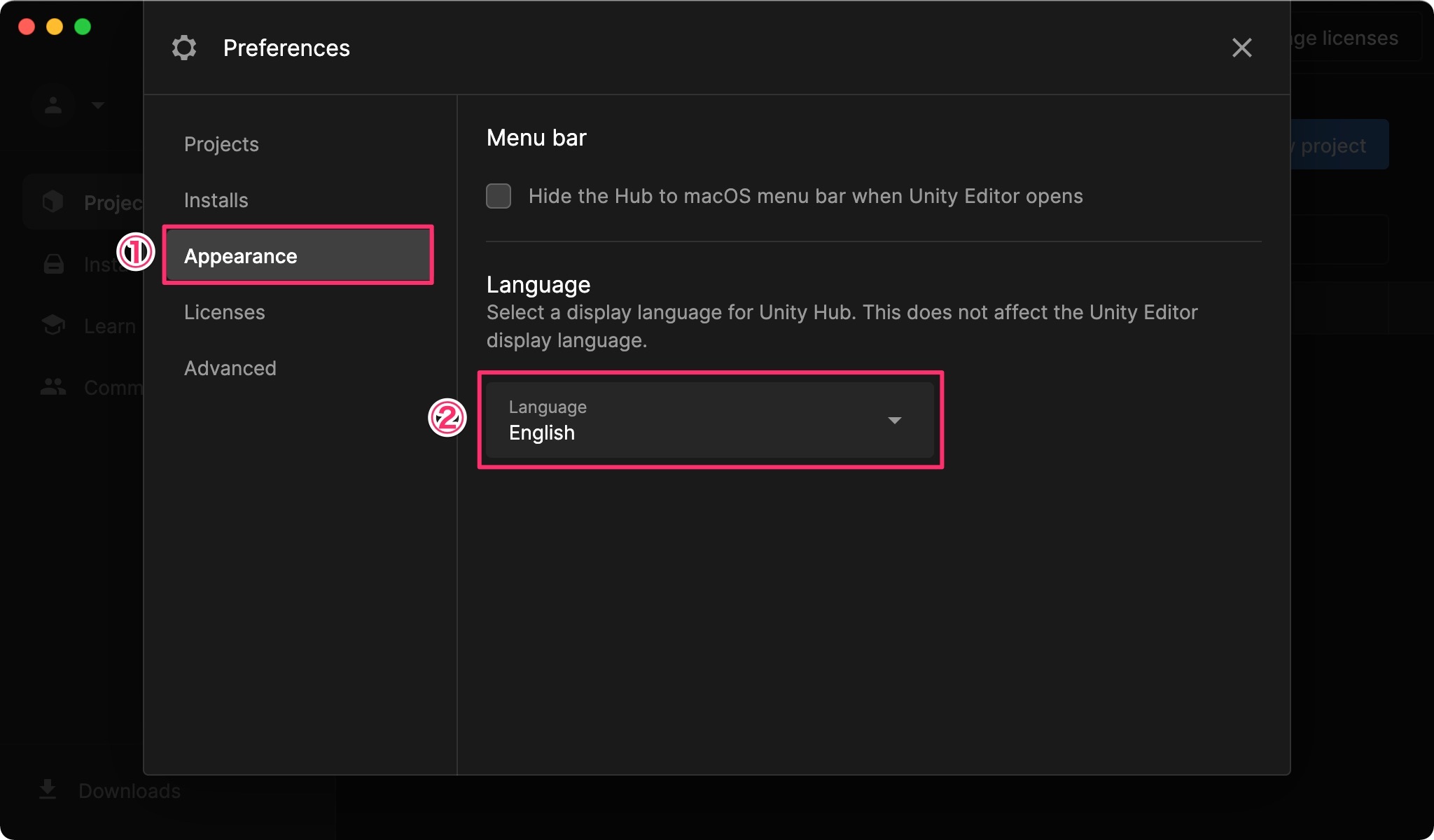
- ① Appearanceをクリック
- ② Languageを「English」から「日本語」に変更
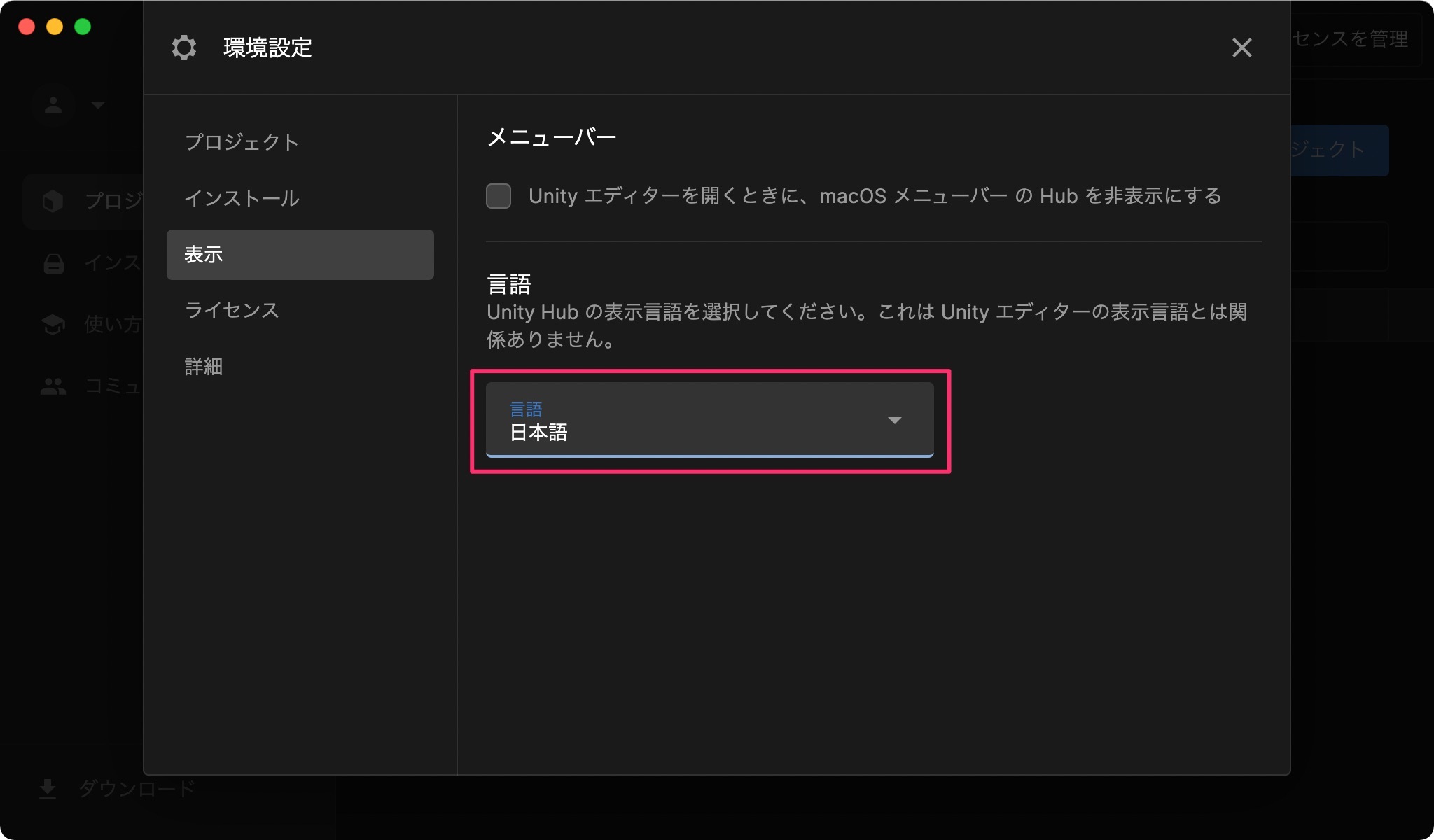
するとUnity Hub内で使用される言語が日本語になります。
以上でUnity Hubのセットアップは終わりです。ここからは実際にUnityエディタをインストールしたり、既存のUnityプロジェクトをインポートして開発を進めていきます。
4つのUnity Hubを使うメリット
最後の章では、Unity Hubを使うメリットについて解説します。
普段何気なくUnity Hubを使っている方もいらっしゃるかもしれませんが、Unity Hubは非常に便利で強力です。
どういうメリットがあるのか改めて確認して、開発の役に立ててもらえると嬉しいです。
メリット①複数のUnityバージョンを一括管理
最初のメリットは複数のUnityバージョンを一括で管理できることです。
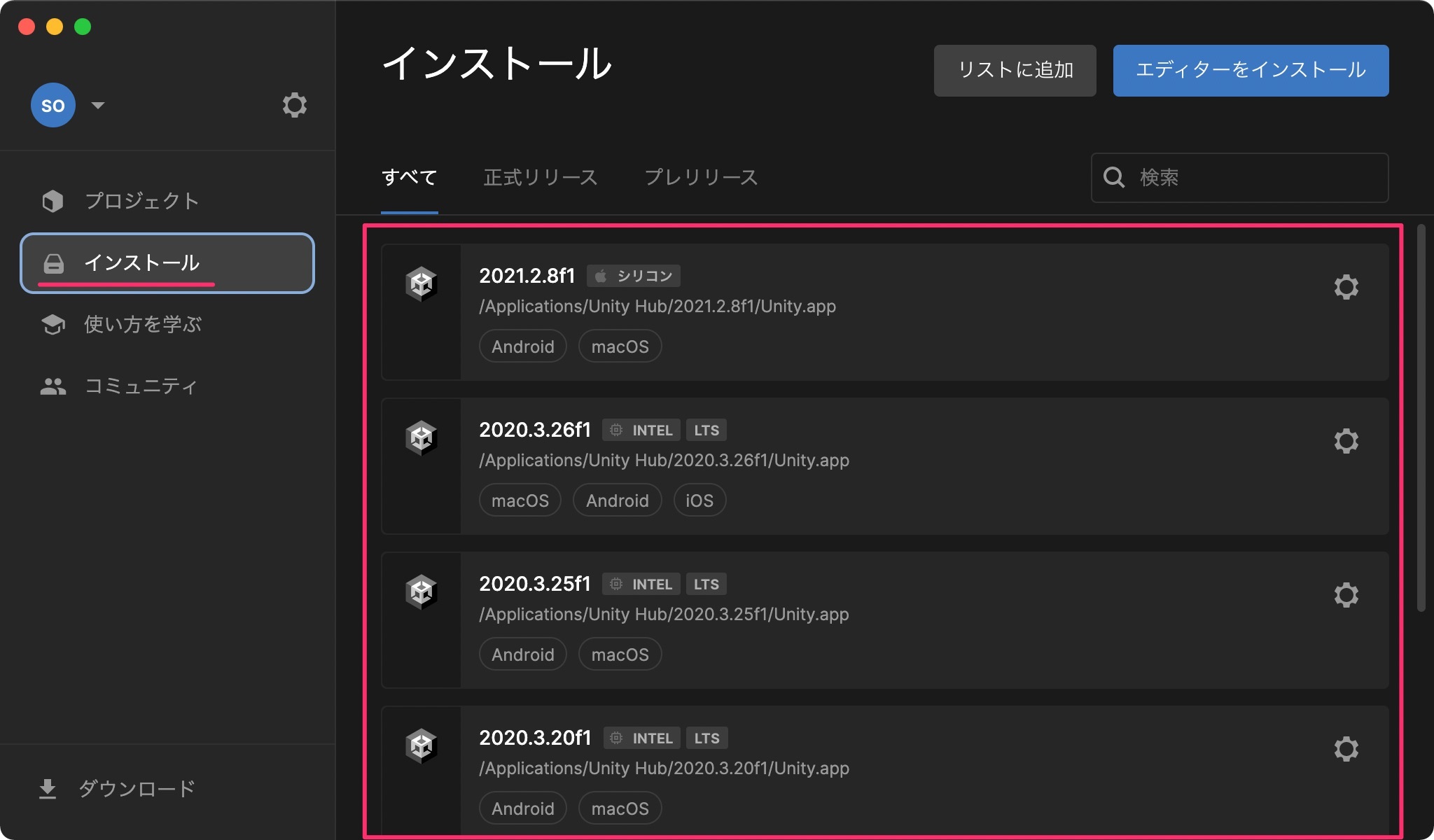
コチラはオオバのUnity Hubの画面です。
インストールされたUnityバージョンが一覧化されているのがおわかりでしょうか。
Unity Hub上でUnityエディタのバージョンごとにインストールと削除ができます。もちろんモジュール追加もUnity Hub上で行なえます。
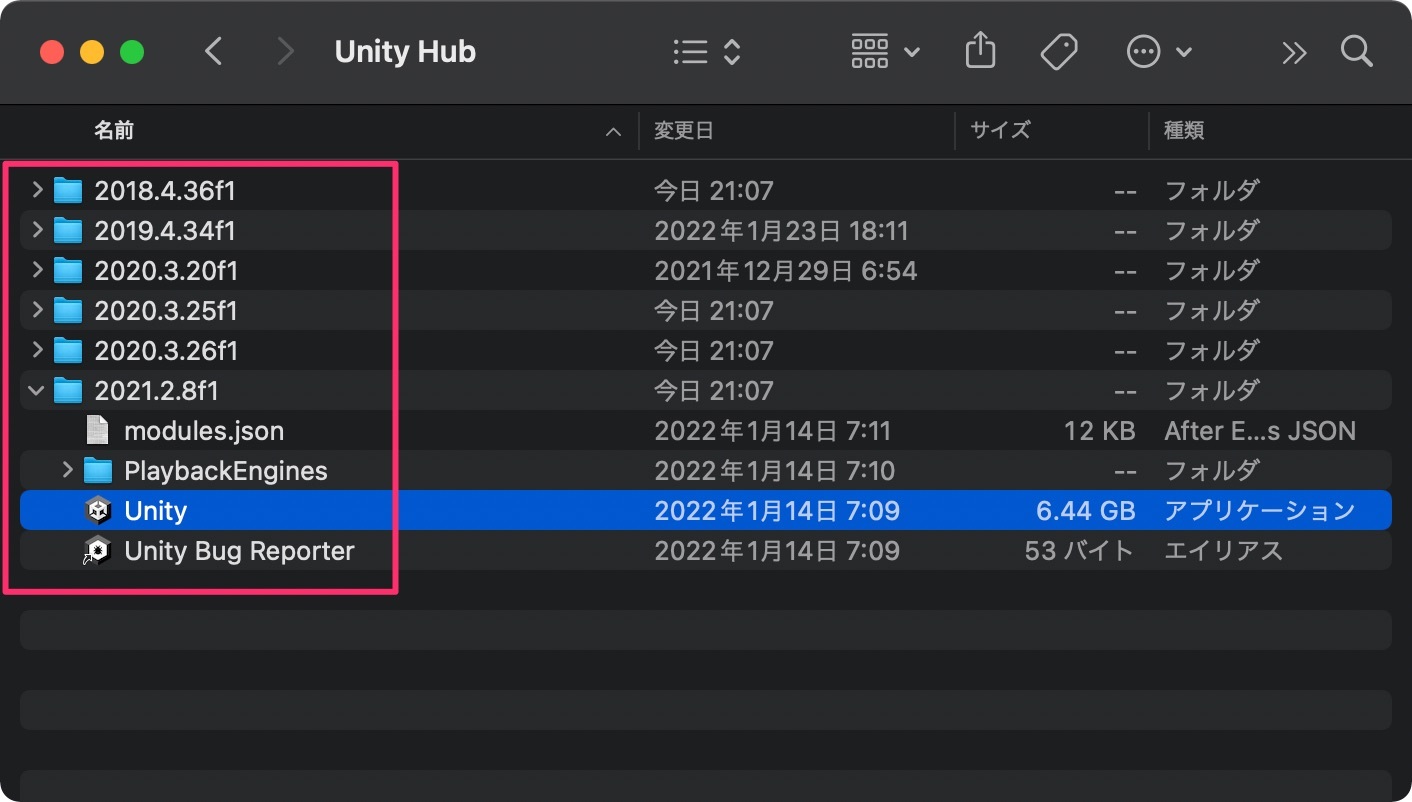
Unityエディタのファイル自体は、内部的には各Unityエディタのバージョンごとにディレクトリが別れてインストールされる仕組みです。
わざわざ公式サイトにアクセスしてインストーラーを探すといった面倒くさい作業はありません。Unity Hubによってインストール作業の簡略化、そしてUnityバージョンの一括管理ができるようになりました。
メリット②Unityプロジェクトの一括管理
メリットの2つ目は Unityプロジェクトの一括管理 です。
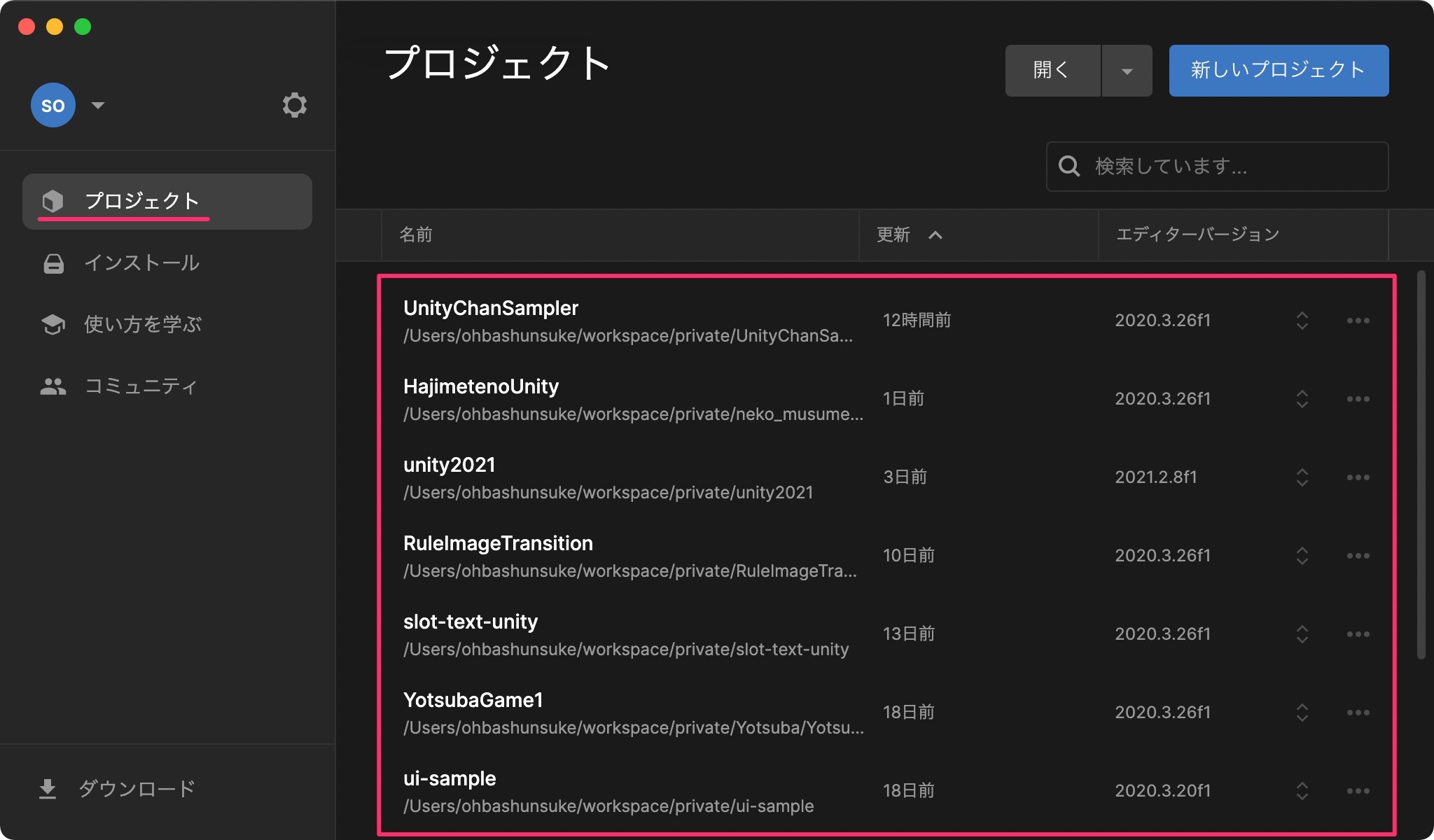
こちらもオオバのUnity Hubの画面です。Unityプロジェクトがズラッと一覧化できていますよね。
Unity Hub登場前はパソコン上にポツポツできるUnityプロジェクトのフォルダを目視の管理でした。それがUnity Hubの登場によって使用中のUnityプロジェクトを一元管理できるようになったのです。
これで 複数同時にさまざまなUnityプロジェクトを扱いやすくなった と言えます。
しかも 同時起動もサポート もサポートされています(Unity Hub登場前は同時起動の難易度が高かったのです)。
Unity Hubで管理しているプロジェクトは何も気にせず同時起動できます。地味ですが、すごく便利なのです。
メリット③ Unityプロジェクトのバージョンを気にしなくて良くなったこと
こちらもオオバのUnity Hubの画面です。
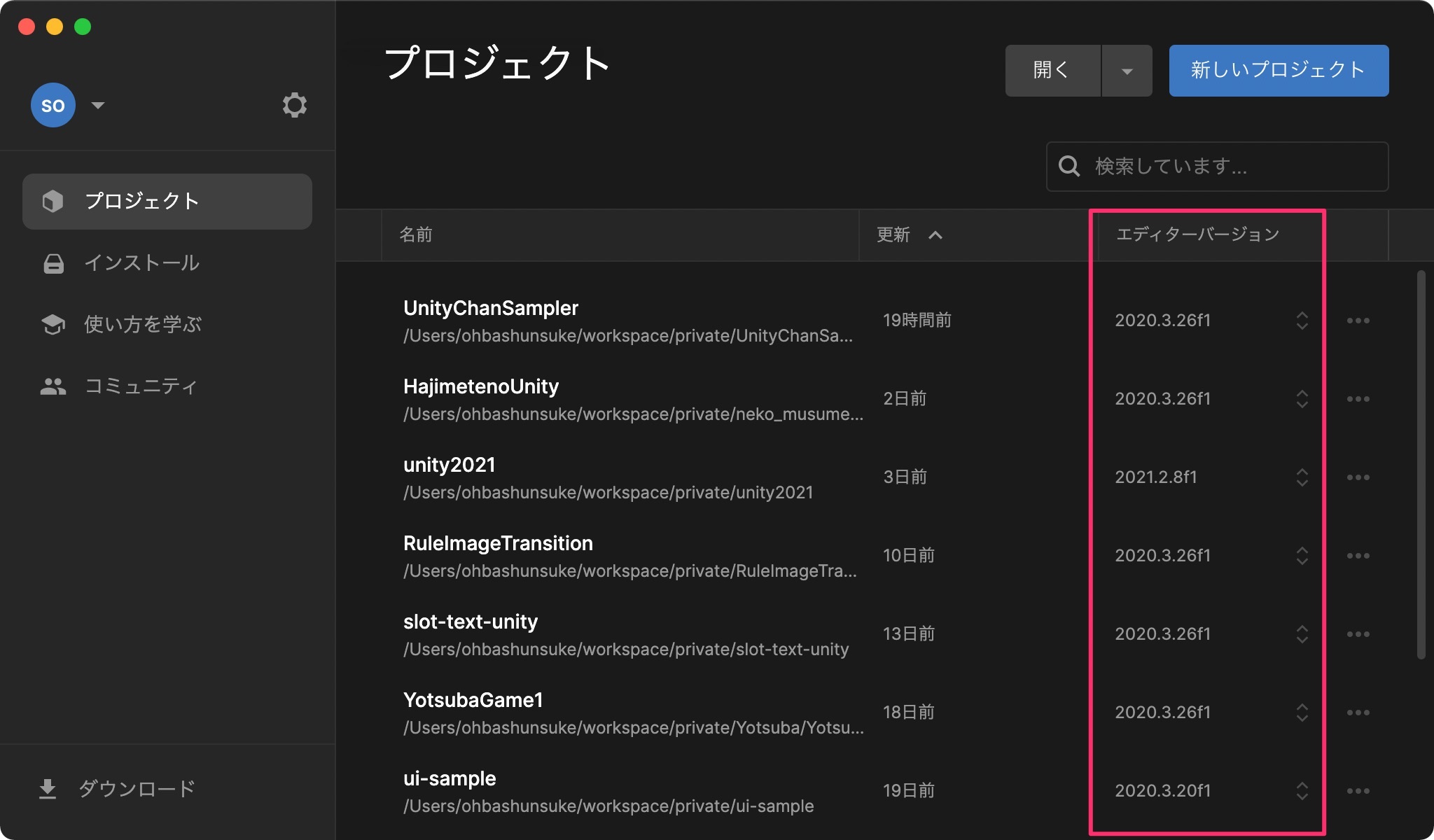
一覧化されたUnityプロジェクトには、 実は エディターのバージョン も記載されています。
つまり、各プロジェクトをクリックするだけで、指定のUnityバージョンで開く のです。これ本当にすごくて、Unity Hub以前の環境ではありえないことでした。
もし対応するUnityバージョンのエディターがインストールされいなかった場合はどうなるでしょうか。
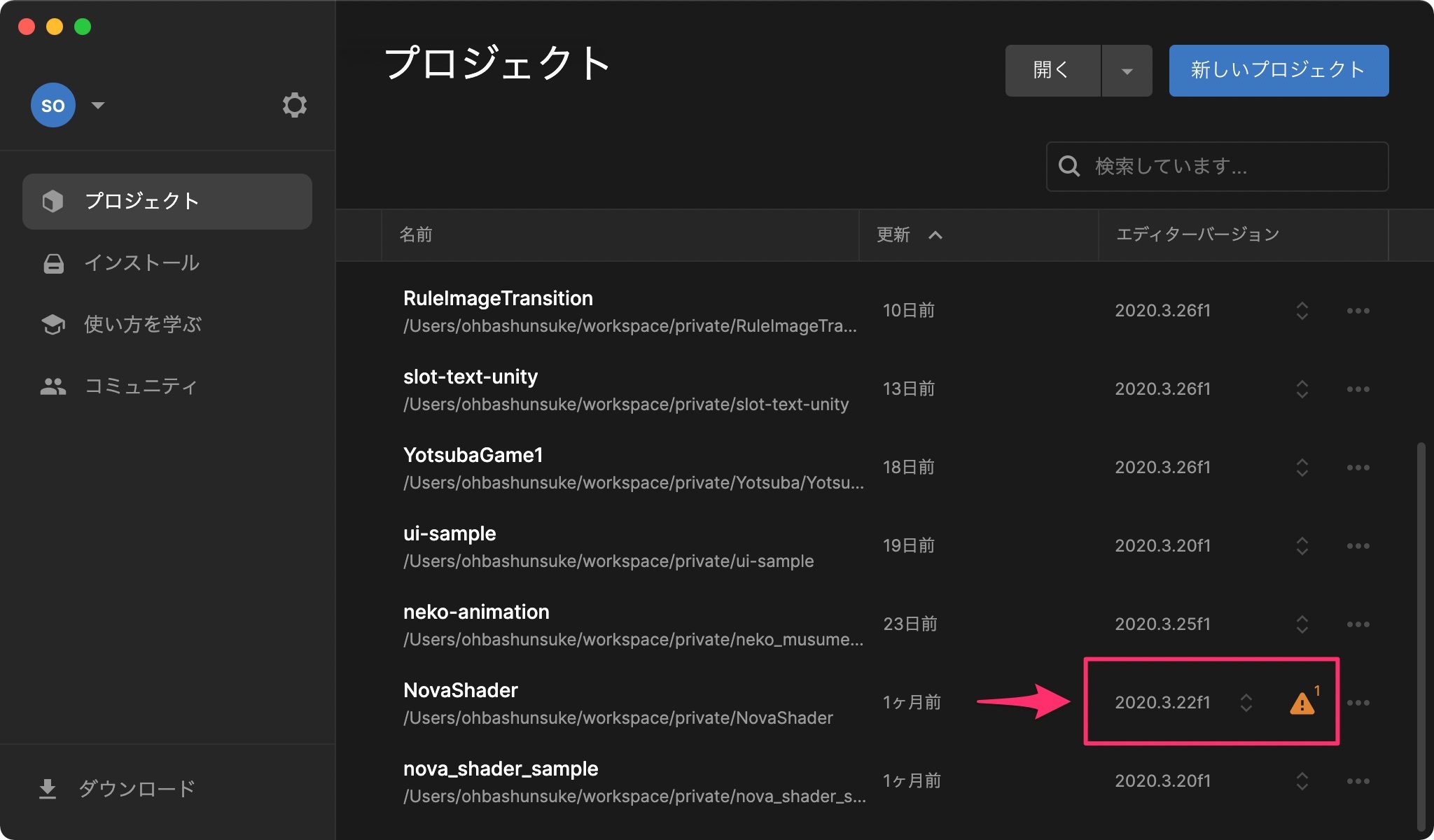
このように警告が出ます。
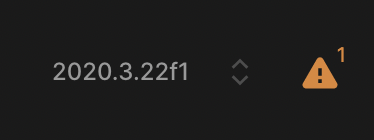
この警告は Unity2020.3.22f1 を要求しているけど、インストールされていないということを指しています。
つまり、Unity2020.3.22f1をインストールすれば良いということですね。分かりやすいですね。
今までUnityプロジェクトを開くときは、Unityのバージョンを調べる必要がありました がそれは完全過去のもの。
Unity Hubを見るだけで簡単にUnityバージョンを確認することができるのです。つまり、開発者はUnityプロジェクトが使うUnityバージョンを意識する必要がなくなったということです。
メリット④Unity Hubでモジュール管理が楽
Unityにはモジュールという単位の機能が存在します。具体的にはiOSやAndroidといったプラットフォームごとの書き出しサポート機能、プログラミングエディタ、Unityエディタの言語変更といった機能です。
モジュールはUnityのバージョンごとにインストールする必要があるのですが、Unity Hubはモジュール管理をとっても楽にしてくれました。詳しくはこちらの記事を読んでみてください。

【Unity】モジュールの追加方法
Unityの中にはモジュール単位で分けられた機能があります。iOS向け、Android向けゲームを作りたい場合はビルドサポートモジュールが必要です。本記事では初...
Unityエディタの日本語化もUnity Hubから簡単に設定できます。詳しくはこちらの記事をぜひ読んでみてください。
Unity Hubのインストールとセットアップまとめ
本記事ではUnity Hubのインストールからセットアップ、使用するメリットについて解説してきました。
①Unity HubはUnity公式からダウンロードしてインストールする
②Unity Hubは日本語化可能
③初回はUnity Hubでライセンス認証する
④複数のUnityプロジェクトをUnity Hub1つで管理可能
みなさん無事にUnity Hubをインストール、セットアップできましたでしょうか。
Unityで開発する上でUnity Hubは必須のアプリケーションです。
もし、Unityを使ったことがない人やこれからUnityを始めようとしている方がいらっしゃったらこちらの記事を参考にUnity Hubをインストールしてみてください。
この記事があなたのゲーム開発に少しでもお役に立てたら嬉しいです。
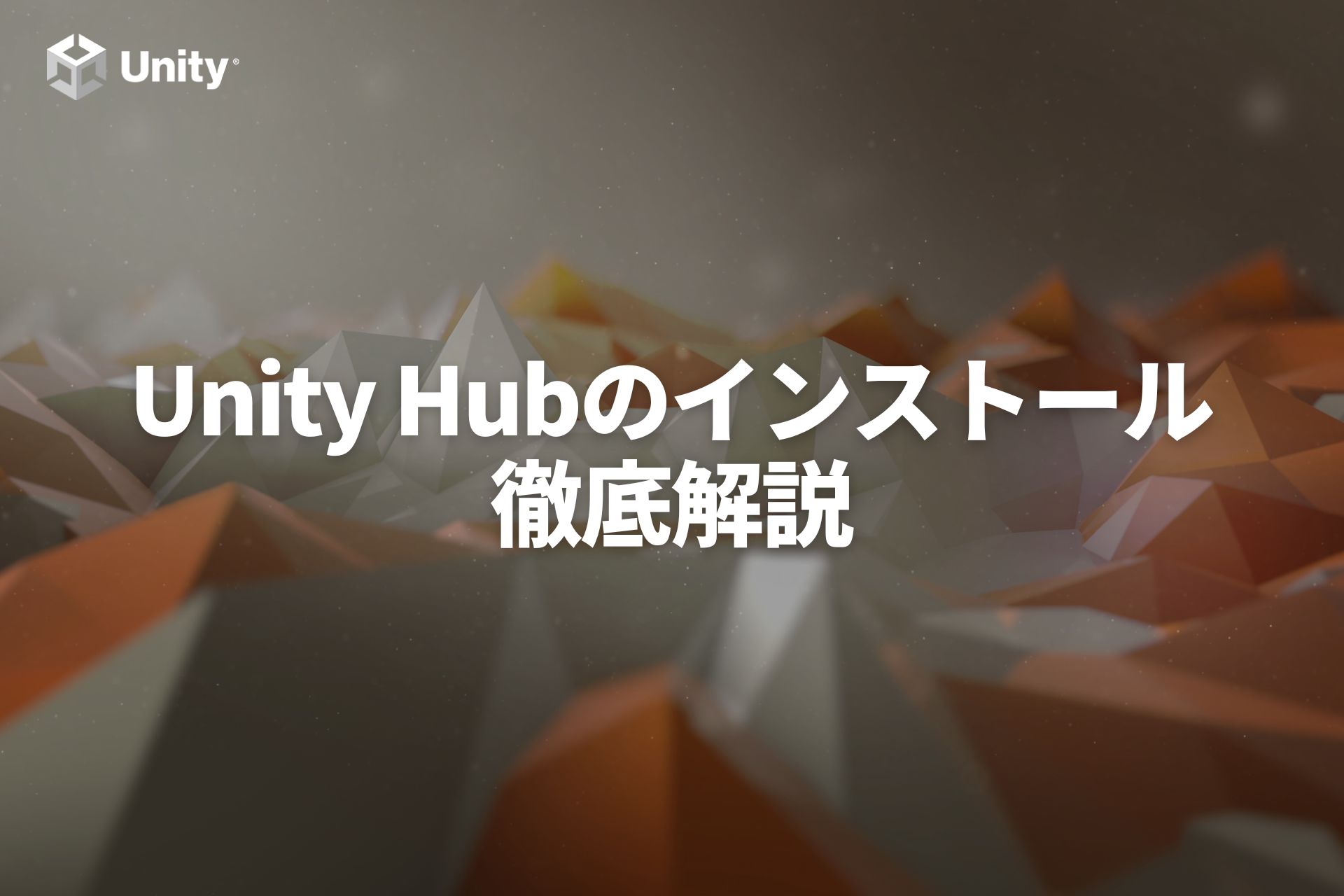
筆者のXをフォローしよう
Unityオブジェクトの描画順の制御って難しいですよね。
この度、Unityの描画順を体系的に学べる「Unity描画順の教科書」を執筆しました。
Unityの描画順を基礎から学びたい方はぜひ確認してみてください!
→ Unity描画順の教科書
最後まで読んでいただきありがとうございました!
すばらしいUnity Hubライフをお過ごしください。
- Unity Hub v3.0.1










